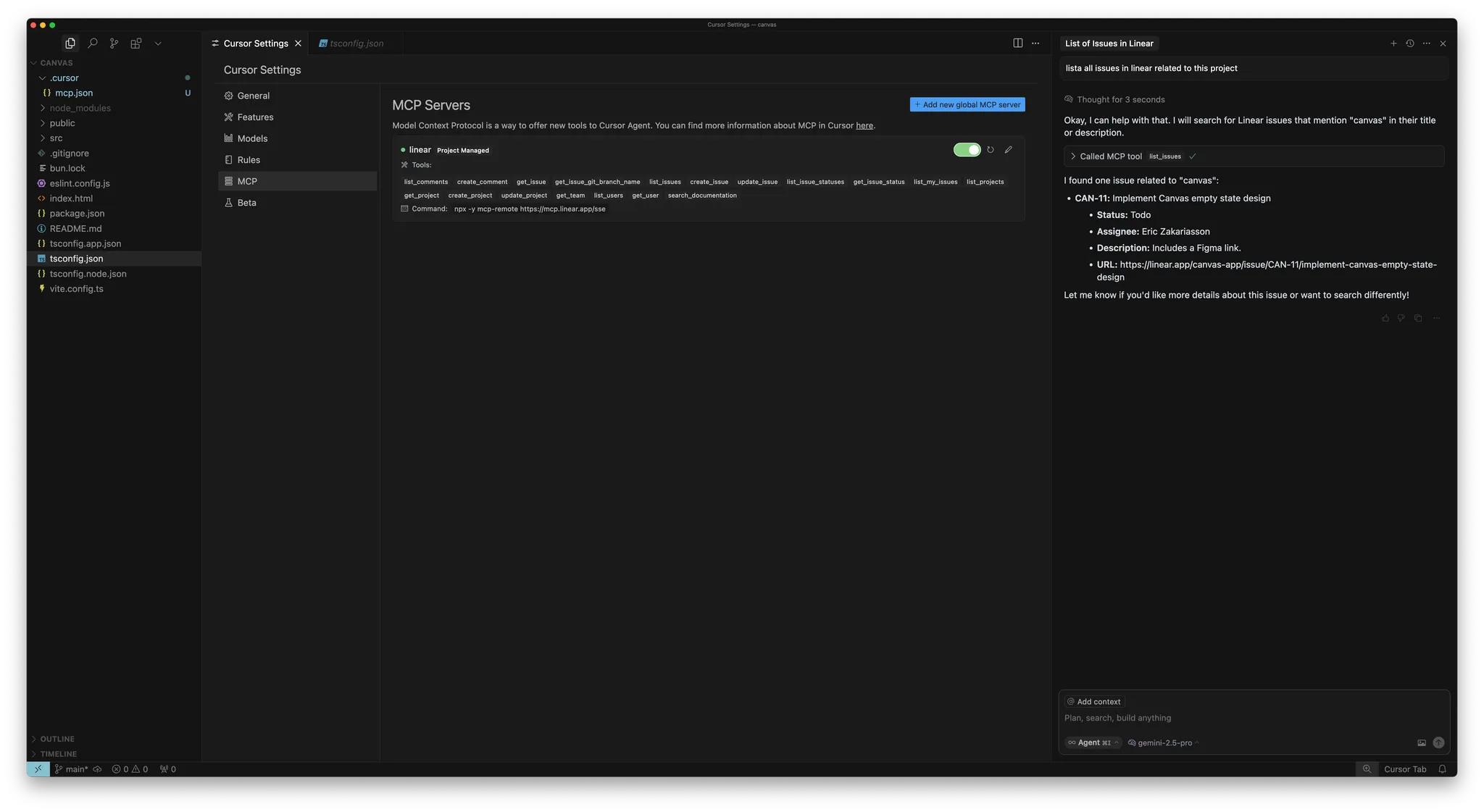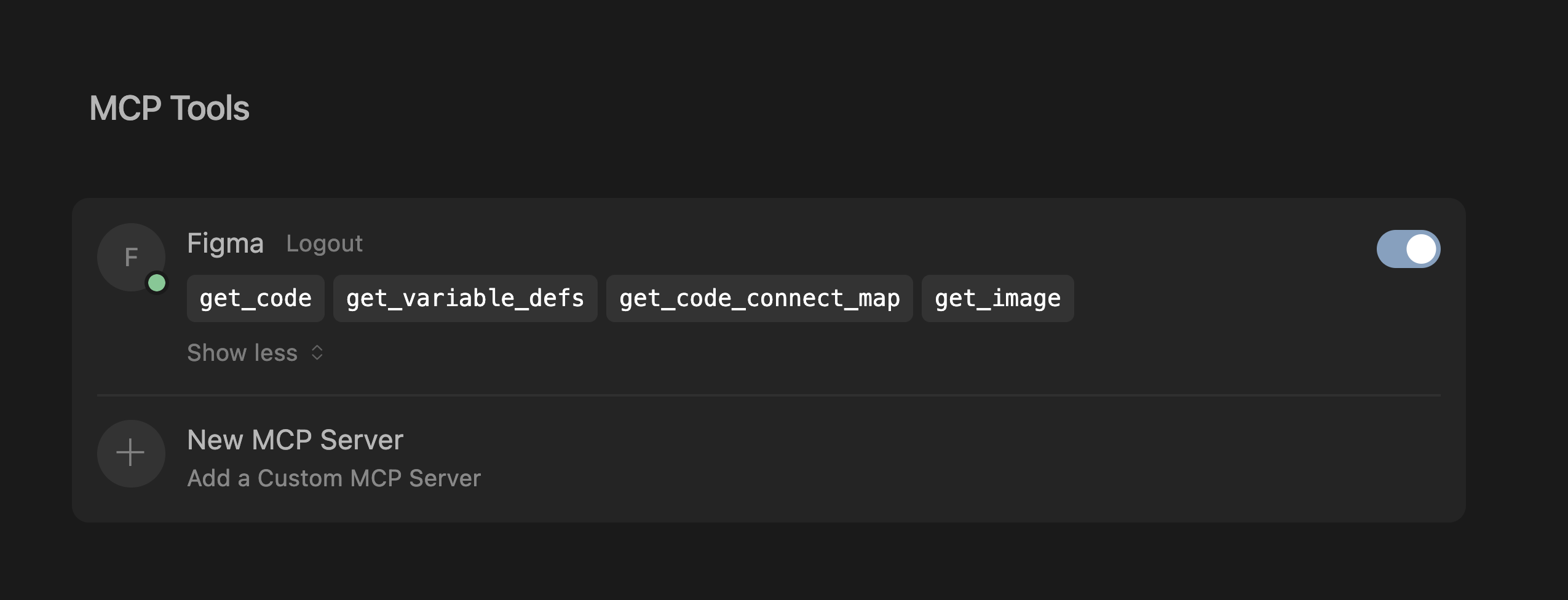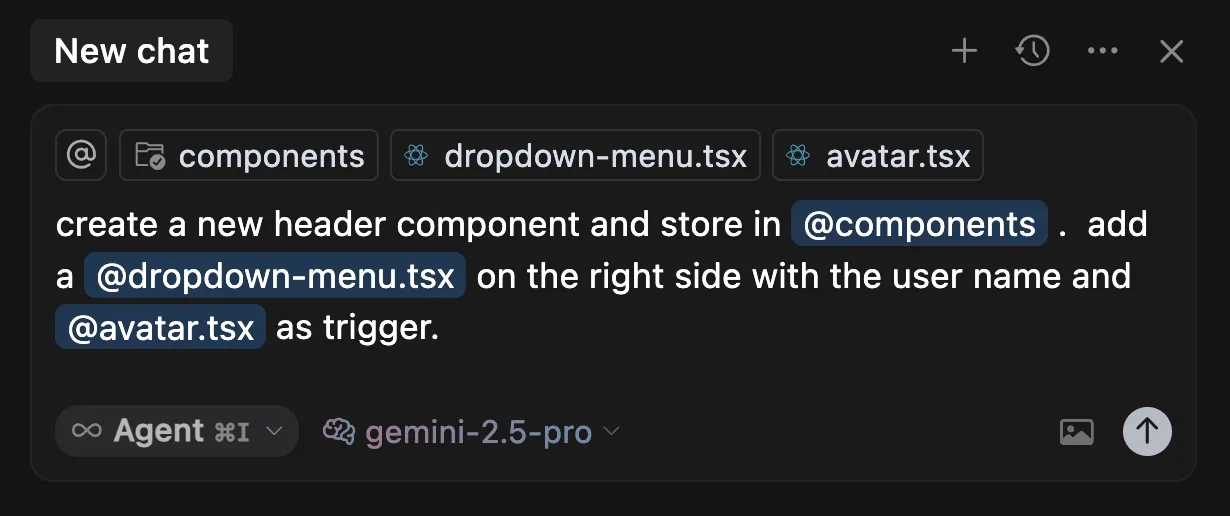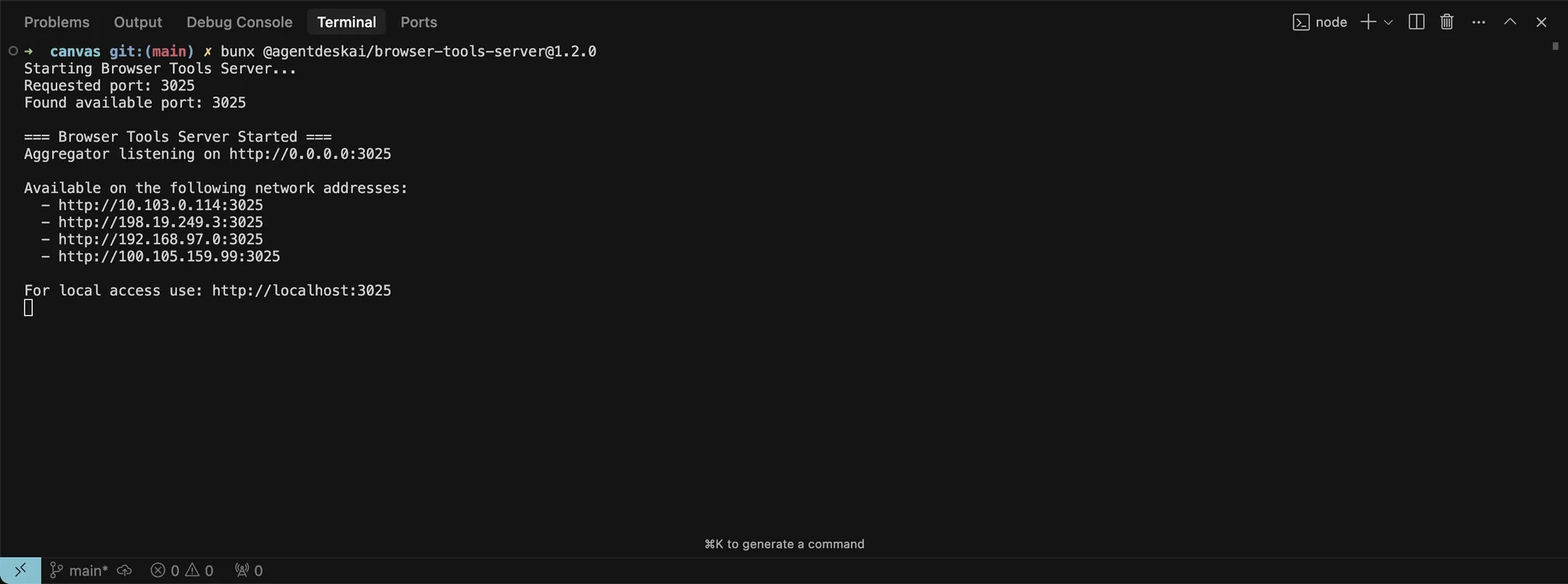Web 开发需要在 Cursor 与 Figma 或浏览器等外部工具之间实现快速迭代和紧密的反馈循环。我们在 Cursor 总结出了一些能进一步缩短这个循环的工作流。明确划定任务范围、复用组件、充分利用设计系统,都有助于提升速度并保持一致性。
本指南将介绍如何配置 Cursor 以支持 Web 开发,并进一步缩短反馈循环。
Chat 非常适合启动改动。等主要部分到位后,切换到 Inline Edit 和 Tab 能帮你保持心流。
设置好 Cursor 之后,你就能在不同工具间编排工作流。下面是一个示例,展示了可实现的效果:把 Linear、Figma 和浏览器工具结合起来做的一个贪吃蛇游戏。虽然真实项目通常更复杂,但这个示例体现了这些集成工作流的潜力。
你可以用多种方式把 Cursor 集成进现有的项目管理软件。这个指南会讲怎么通过它们的 MCP 服务器集成 Linear。
或者手动把 Linear 的 MCP 服务器加到 mcp.json 里:
{
"mcpServers": {
"Linear": {
"command": "npx",
"args": [
"-y",
"mcp-remote",
"https://mcp.linear.app/sse"
]
}
}
}
- 确保在 MCP 设置里启用 Linear
- 浏览器会打开,并提示你使用 Linear 进行授权
由于 MCP 的当前状态,设置可能需要多次重试。
如果集成不可用,试着在 Cursor 设置中“Reload”服务器。
Linear 的 MCP 服务器会提供多种工具,Cursor 可以用它们来读取和管理问题(issues)。前往 MCP 设置并找到 Linear 服务器即可查看所有工具列表。要验证的话,在 Chat 里试试这个提示:
如果集成配置正确,它会返回一个工单列表。
设计稿和原型是 Web 开发的核心。通过使用 Figma 的官方 MCP 服务器,你可以在 Cursor 中直接访问并处理设计文件。开始使用前,请按照 Figma Dev Mode MCP Server 的设置指南进行配置。
点击下面的按钮即可安装 MCP 服务器。
或者将其手动添加到你的 mcp.json:
{
"mcpServers": {
"Figma": {
"url": "http://127.0.0.1:3845/sse"
}
}
}
ui-components.mdc 文件,我们尝试在可行时强制复用组件:
---
description: 实现设计并构建 UI
---
- 复用 `/src/components/ui` 中的现有 UI 组件;这些是我们可用的基础构件
- 如果没有能解决问题的现有组件,就通过组合这些 UI 组件来创建新组件
- 当缺少组件或设计时,询问人类希望如何推进
我们正努力把这项功能原生集成到 Cursor,让集成更简单。
- 紧凑的反馈回路对 Web 开发至关重要。把 Cursor 和 Figma、Linear、浏览器等工具搭配使用,行动更快、思路更顺。
- MCP 服务器能把外部系统直接接入 Cursor,减少上下文切换,提升任务执行效率。
- 复用组件和设计系统有助于模型产出更整洁、更一致的代码和结果。
- 明确且范围清晰的任务能带来更好的效果。要有意识地设计你的提示和诉求。
- 如果输出不理想,可以尝试调整:
- Instructions: 使用规则、提示,并通过(例如 MCP 服务器)提供更多上下文。
- Systems: 良好的模式、抽象和清晰度能让模型更易理解、更好协助,并更自主地工作。
- 通过纳入运行时信息(如控制台日志、网络请求、UI 元素数据)可以扩展模型的上下文。
- 并非一切都需要自动化。如果系统变得过于复杂,就回到用 Tab 和 Inline Edit 做更精细的手动编辑。
- 当把 Cursor 当作副驾驶而不是自动驾驶时,它的力量最大。用它来增强,而不是取代,你自己的决策。